L'aggiunta di un PDF a Excel può sembrare più complicata di quanto non sia in realtà. La buona notizia è che ci vogliono solo pochi minuti e che i passaggi sono facili da ricordare.
Quindi, la prossima volta che dovrai inviare un PDF in un file Excel, non dovrai disturbare nessuno a farlo per te. Vediamo come puoi aggiungere quel PDF al file Excel.
Come includere un file PDF in Excel
Una volta aperto il file Excel, vai su Inserisci scheda, seguito da Opzione testoe scegli Opzione oggetto.
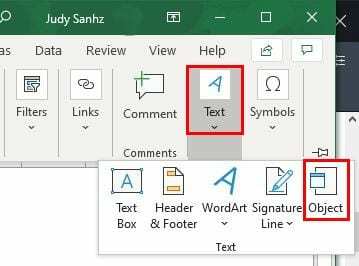
Quando viene visualizzata la finestra Oggetto, fare clic su Crea dalla scheda File, seguito da Navigare opzione. Cerca e seleziona il tuo file PDF.
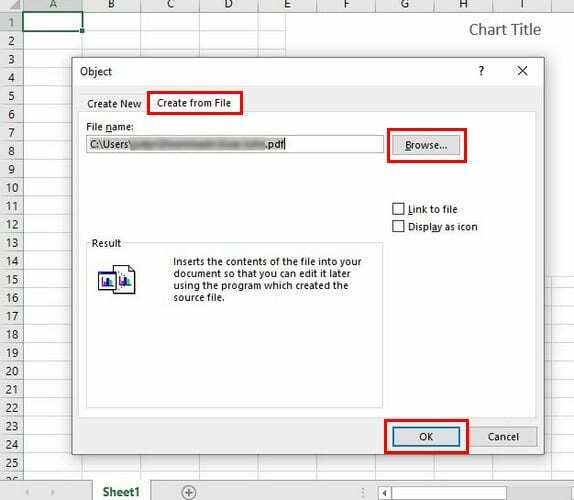
Una volta selezionato il file PDF, il percorso del file apparirà nella casella Oggetto. Se vuoi che l'intero PDF venga mostrato completamente, fai semplicemente clic su OK.
Supponiamo che tu stia cercando un modo meno intrigante. Puoi sempre fare clic su Visualizza come icona opzione. Se scegli questa opzione, vedrai un'icona che quando fai clic su di essa, si apre in qualsiasi programma che hai impostato come PDF preferito.
Per trasformare il tuo file in un documento live, seleziona la casella per l'opzione Collega al file.
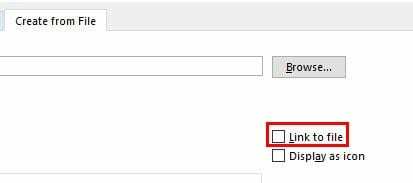
È anche possibile scegliere entrambe le opzioni e, così facendo, viene creato un modo meno invadente per raggiungere il tuo file. Per personalizzare il PDF, fare clic con il tasto destro sull'icona e seleziona il Formato oggetto opzione.
La nuova finestra che vedrai ti offre varie opzioni. Ad esempio, puoi fare cose come Ritaglia, modificare le dimensioni, cambiare il colore e, se non lo fai vuoi che l'icona venga visualizzata quando la stampi, vai su Proprietà e seleziona la casella che dice Stampa oggetto.
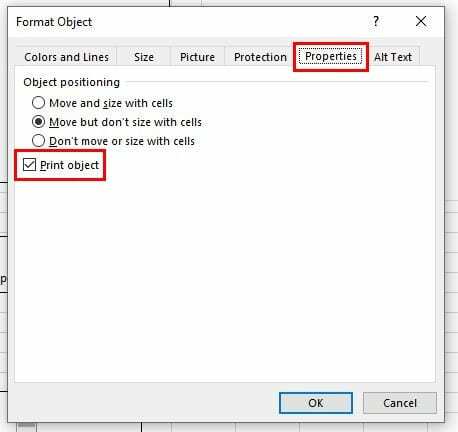
Se vuoi che l'icona del file cambi dimensione in base alla dimensione della cella in cui si trova, vai alla scheda Proprietà e fai clic su Sposta e ridimensiona con le celle e fai clic su OK.
Conclusione
Se lo desideri, puoi aggiungere più di un PDF. Ora sai cosa devi fare se hai intenzione di cambiare un po' le cose.